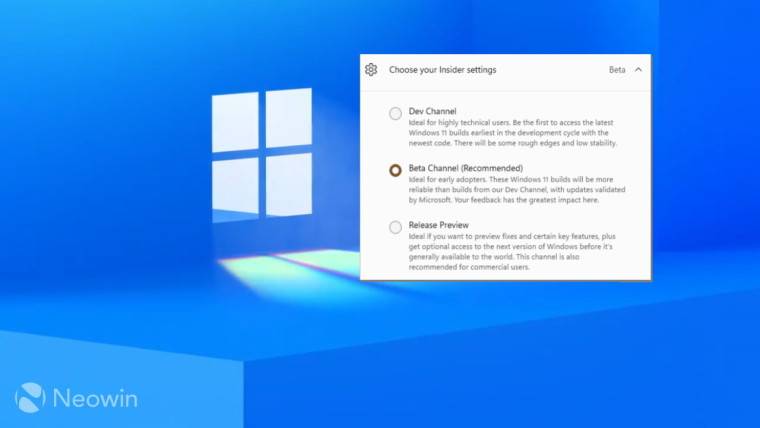
无论出于何种原因,您的 Windows Insider 设置可能会停止工作,如果您决定取消与Microsoft的链接,则可能会发生这种情况使用您的 Windows 帐户进行 ID 并具有从不提供新版本的效果,同时,Windows Insider 设置页面可能会抱怨有更新的版本可用。更重要的是,某些选项变得不可用,所有指向“停止接收 Insider 构建”的链接无益地链接到不提供取消注册选项的网页。
Windows Insider 设置页面可能类似于下面的页面。但是有一种方法可以强制重置 Windows Insider,它会让你回到它崩溃之前所在的同一个频道。
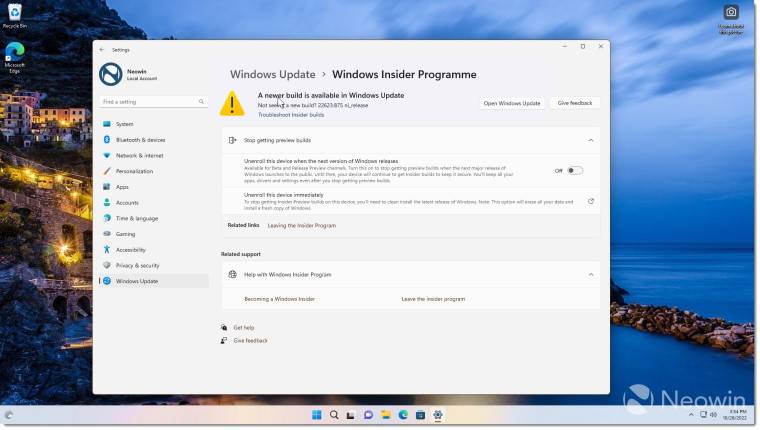
重置 Windows Insider 设置:
- 如果您启用了Bitlocker,请将其挂起
- 按Win键打开开始菜单
- 在搜索框中键入cmd 。
- 单击以管理员身份运行
- 当UAC打开并请求权限时,单击确定
- 键入bcdedit /set flightsigning on
- 按回车
- 然后输入bcdedit /set {bootmgr} flightsigning on
- 按回车
- 重新启动设备。
这应该可以解决问题。微软去年分享了上述步骤,并且仍然适用于最新的 Windows 11 Insider Previews。
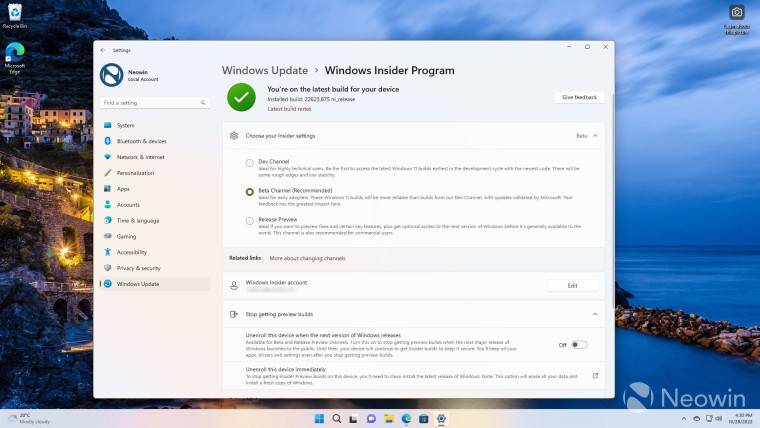
现在,当您访问“设置” > “ Windows 更新” > “ Windows 预览体验计划”并单击“选择您的预览体验计划”时,您将能够查看当前频道,并且根据您当前的注册,可以选择三个频道中的任何一个作为如上面的屏幕截图所示。
当然,如果您愿意,现在也可以退出 Windows Insider 程序。请注意,如果您在 Windows Insider 中注册了多台设备并且您在一个设备中取消注册,您可能需要重新连接您的Microsoft其他设备上的 ID 以继续接收 Windows 预览。
